文章詳情頁
Win7提示“由于本機的限制 該操作已被取消”怎么辦?
瀏覽:129日期:2022-09-28 09:11:19
office是我們常常會使用到的辦公軟件,它的功能很強大,不過有時候也會出現小問題,比較常見的就是點擊office超鏈接會提示由于本機的限制 該操作已被取消。請與系統管理員聯系。那么當你也遇到Win7提示由于本機的限制 該操作已被取消怎么辦?不知道的朋友請看文章。
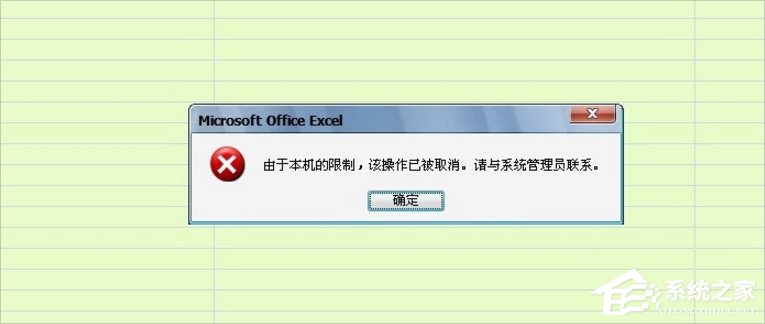
方法/步驟:
1、點擊開始任務欄,單擊“運行”。
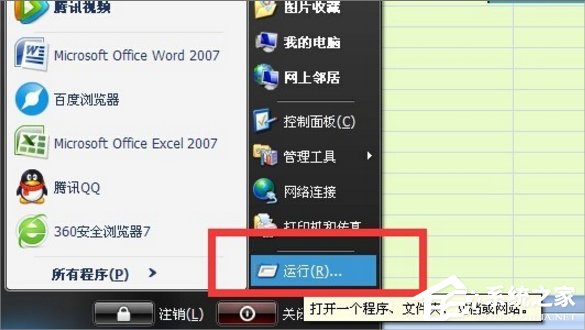
2、在運行彈出框輸入regedit,點擊確定。
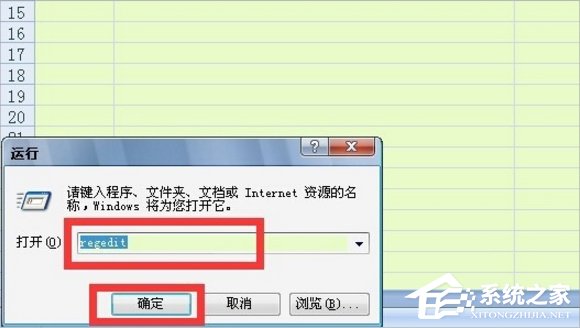
3、跳出注冊列表后,在注冊列表導航點擊HKEY_CURRENT_USER文件夾,再在文件夾里面點擊Software,然后找到Classes文件夾,然后找到.html文件夾并打開。

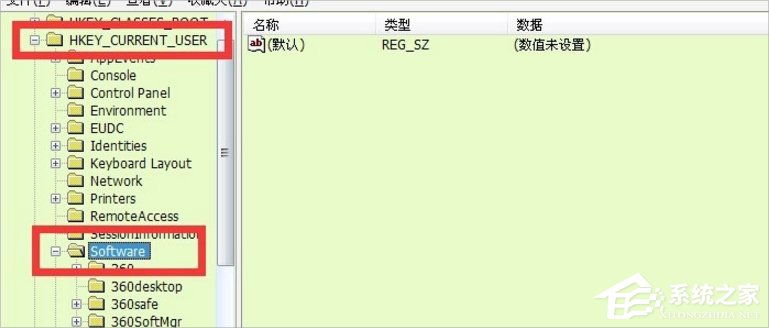
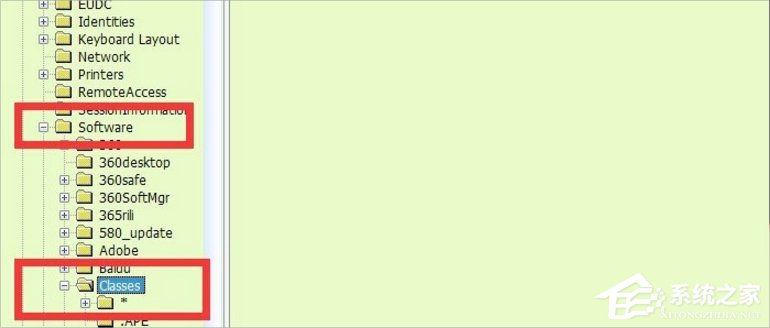
4、在.html文件夾中發現.html的默認值被更改為:360seURL。如果是其它瀏覽器影響,則會顯示其他流量器的值。雙擊默認值。

5、在彈出的“編輯字符串”框的數值數據中填寫“htmlfile”。點擊確定然后關閉注冊列表,關閉office,然后重新打開office即可恢復正常使用。
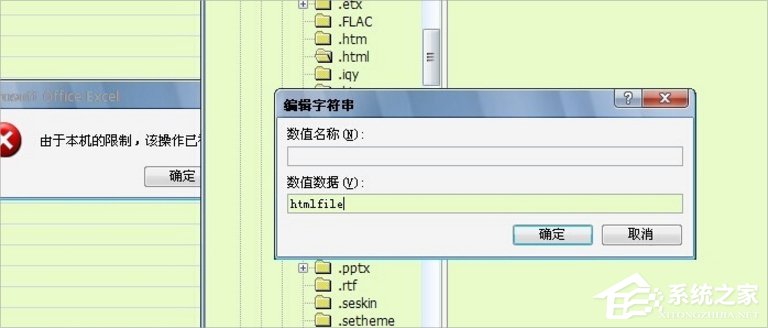
以上就是Win7提示由于本機的限制 該操作已被取消的解決方法了,我們只需要找到步驟3所說的.html文件夾,之后找到里面的.html文件,最后編輯它默認值里面的字符串為htmlfile即可。
相關文章:
1. 謹慎升級 macOS Ventura 13.3/iPadOS 16.4更新后Universal Control故障2. Win11 tpm2.0怎么開啟?Win11 tpm2.0開啟的方法分享3. deepin20桌面圖標樣式怎么修改? deepin更換圖標主題的技巧4. virbr0虛擬網卡如何卸載?virbr0虛擬網卡的卸載方法5. 統信UOS家庭版開始內測 無需分區全自動安裝6. Win11 USB接口不能用怎么辦? Win11電腦USB接口沒反應的解決辦法7. Win10如何隱藏任務欄?Win10隱藏任務欄的方法8. CentOS7中無法找到pci find device函數的解決方法9. Windows11下載卡著不動怎么辦?Windows11下載卡著不動解決方法10. centos7使用docker部署gitlab-ce-zh應用詳解
排行榜

 網公網安備
網公網安備